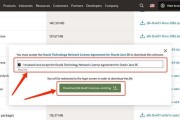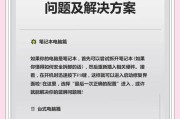在当今数字化时代,无线网络已经成为我们日常生活中不可或缺的一部分。苹果笔记本,以其优雅的设计和过硬的性能,受到广大用户的喜爱。但是,如何快速且正确地将苹果笔记本连接到无线网络呢?本文将为你详细解答,并提供实用的技巧以保证连接过程的顺利。
确保设备兼容性
你需要确认你的苹果笔记本支持无线网络功能。目前绝大多数的苹果笔记本,包括但不限于MacBookAir和MacBookPro系列,都已经内置了Wi-Fi模块,支持连接无线网络。但如果不确定的话,可以查阅设备说明书或访问苹果官方支持网站进行确认。
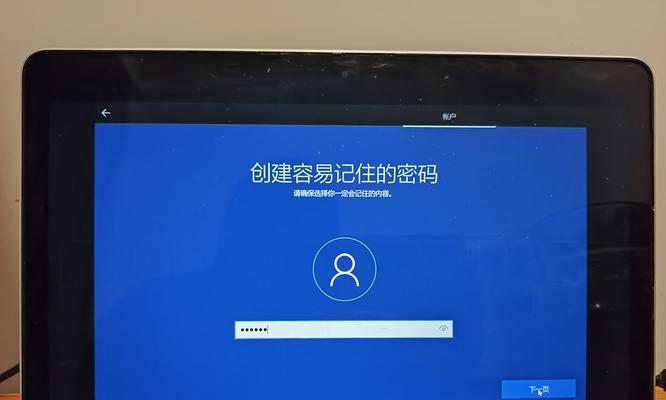
找到无线网络信号
在开始连接之前,确保你的笔记本就在无线路由器的信号覆盖范围内。接下来是找到可连接的无线网络信号:
1.打开苹果笔记本,在屏幕右上角的菜单栏中点击Wi-Fi图标,打开“网络偏好设置”。
2.你会看到一个网络列表,其中列出了所有可检测到的无线网络。如果你的网络已经在此列表中,可以跳过下一步;如果没有,需要手动添加网络。
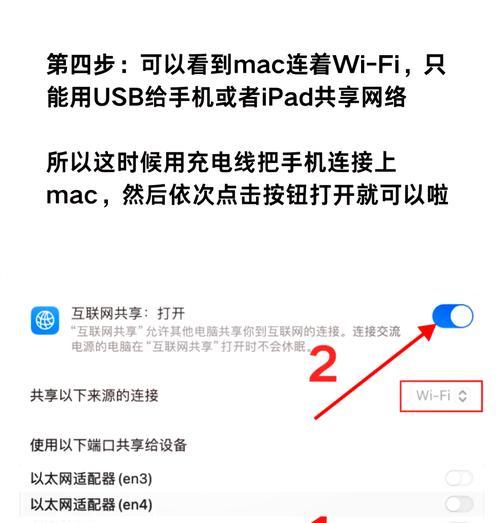
手动连接无线网络
若无线网络未显示在列表中,可能是网络为隐藏SSID,或者你正在寻找一个新网络。
1.在屏幕右上角的菜单栏中点击Wi-Fi图标,然后选择“打开网络偏好设置”。
2.在网络偏好设置界面,从左侧菜单中选择“Wi-Fi”。
3.点击“其他网络…”按钮,然后输入你的无线网络信息,包括网络名称(SSID)、安全类型(例如WPA2或WEP)以及密码。

输入正确密码
在手动添加新网络的过程中,你需要正确输入无线网络的密码。请注意密码的大小写字母和数字字符,一些密码中可能包含不易察觉的字符,如数字“0”与大写字母“O”。输入完毕后,点击“加入”按钮。
连接和测试
1.如果密码正确,你的笔记本将开始尝试连接到无线网络。尝试打开网页看是否能够访问,例如访问百度:
2.如果无法连接,检查Wi-Fi图标是否处于开启状态,确认无线网络是否正常工作。如果问题依旧,可能需要对无线路由器进行重启或者联系网络服务提供商。
常见问题解决
在连接无线网络时,可能会遇到一些常见问题,这里给出几个解决方法:
无法检测到无线网络:将无线路由器的固件升级到最新版本,并确保路由器的无线发射功能是开启状态。
连接不稳定:检查是否有太多设备连接到同一无线网络,导致带宽不足,或者无线信号穿越了太多墙壁和障碍物。可以考虑优化无线路由器位置或升级无线路由器。
密码错误提示:仔细核对输入的密码,确保没有拼写错误。如果密码确实正确,但问题依旧,尝试使用其他设备连接该网络,以排除密码错误的可能性。
实用技巧
连接无线网络后,为了提升使用体验,你可以:
1.设置网络优先级:在“网络偏好设置”中,点击“高级”按钮,在弹出的窗口中,你可以在“Wi-Fi”标签页下看到当前连接的网络。拖动你最常使用的网络到列表的顶部,可以提高连接该网络的速度。
2.开启飞行模式:当你需要临时断开所有网络连接时,可以启用飞行模式,这样可以关闭无线模块,从而节省电量。
通过以上步骤,你应该能够顺利将苹果笔记本连接到无线网络,并解决在连接过程中可能遇到的问题。希望这些信息能够帮助你更加轻松地在数字世界中遨游,享受技术带来的便捷。
标签: #笔记本